En dag bruger du muligvis din computer, og efter installation af et stykke software, eller du er nødt til at gendanne og forsøge at rense systemet fra et malware-angreb, kan der være et par problemer, der stopper computeren med at køre korrekt. Et af de almindelige problemer, som ondsindet software eller en defekt installation kan efterlade, er, at systemet ikke kan køre nogen programmer, og du får en fejl, når du prøver at starte et program, såsom din webbrowser eller Word osv.
Windows kan ikke åbne denne fil:
Fil: [name.exe]

Dette sker, når dit system ikke længere genkender, at når du dobbeltklikker på en eksekverbar (.EXE) fil, skal det starte programmet og ikke åbnes af et andet program som f.eks. En tekstfil eller et billede. En beskadiget .EXE-tilknytning stopper dig derefter med at køre programmer, indtil systemet har fået besked på at udføre filen, når du åbner den. En anden relateret almindelig fejlmeddelelse, du kunne modtage, er:
Denne fil har ikke et program tilknyttet den til udførelse af denne handling ...

Da disse fejl kan stoppe dig med at køre værktøjer som Regedit, Task Manager og endda Command Prompt, da de alle er eksekverbare .EXE-filer, er det ofte ikke så nemt at reparere det, som det kan synes. Nogle gange kan andre foreninger også have været påvirket, så du muligvis ikke kan importere noget som en .REG-fil til registreringsdatabasen for at løse den. Det er klart, at den første og vigtigste filtypenavn, der skal rettes, er .EXE-udvidelsen. Når dette er sorteret og fungerer, er du i stand til at køre registreringsdatabaseeditoren og andre værktøjer til at begynde at reparere andre ødelagte udvidelser. Her er et udvalg af måder til at løse .EXE-udvidelsesproblemer og få dine programmer til at starte korrekt igen. Sådan kommer du til kommandoprompten
Hvis du prøver nogle af rettelserne herunder, der kræver brug af kommandoprompten, er du muligvis ikke i stand til det, fordi du naturligvis skulle indtaste cmd.exe i en Kør-dialog eller køre cmd.exe-genvejen fra Start-menu tilbehør. Der er dog et simpelt trick til at omgå dette uden at skulle gøre noget som at omdøbe filer i Windows-mappen. Følg instruktionerne herunder.
1. Tryk på Ctrl + Shift + Esc samtidigt for at få vist Windows Task Manager.
2. XP-brugere kan springe til trin 3. Det ekstra trin, der er nødvendigt for Vista, 7 og 8, er at køre en forhøjet kommandoprompt, eller du vil modtage en "adgang nægtet" -meddelelse, når du skriver kommandoerne. I Task Manager skal du klikke på fanen Processer og derefter klikke på knappen "Vis processer fra alle brugere" i bunden. Hvis du ikke har knappen og kun et afkrydsningsfelt, skal du allerede have administratorrettigheder.
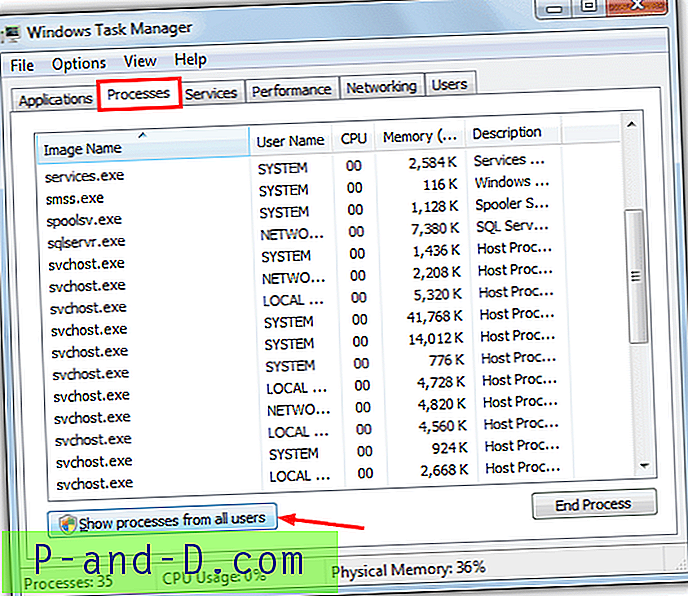
3. Klik på Fil-menuen, og flyt musemarkøren over til Ny opgave (Kør ...), men klik IKKE på den endnu. Tryk nu på Ctrl-tasten og hold den nede, mens du venstre klikker på Ny opgave (Kør ...) for at få kommandoprompten op.
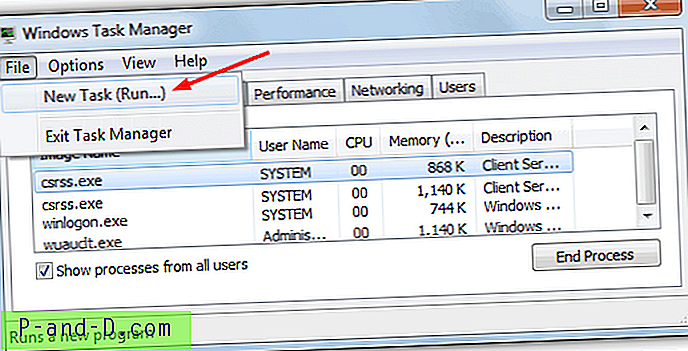
Tip: Metoden til at bruge Ctrl + Shift + Esc til at få adgang til Task Manager er også meget nyttig, når du har et useriøst antivirusprogram på systemet, der starter selv hver gang du prøver at køre en eksekverbar. Kørsel af et program via indstillingen Ny opgave (Kør ...) giver dig mulighed for at køre en eksekverbar fil, selvom den useriøse aflytter filudførelser. Da Task Manager også kan bruges, kan alle mistænkelige eller kendte processer dræbes, og derefter kan en af nedenstående filer bruges til at gendanne den eksekverbare filtype eller et værktøj til fjernelse af malware.
1. Reparation ved hjælp af en .REG-fil
Hvis EXE-foreningen ikke er for hårdt beskadiget, kan du muligvis reparere den ved at importere de korrekte værdier til registreringsdatabasen. Du skal blot downloade nedenstående fil (sørg for at højreklikke og vælge Gem som) til dine o / s og dobbeltklik på den for at importere til registreringsdatabasen.
Download Vista og 7 EXE Fix.reg
Download XP EXE Fix.reg
Hvis du ikke kan importere .REG-filen, fordi Windows ikke kan finde registereditoren, skal du prøve at importere fra kommandoprompten ved hjælp af metoden ovenfor for at åbne et CMD-vindue. Skriv følgende kommando:
REG IMPORT [træk og slip filen .reg til CMD-vinduet]
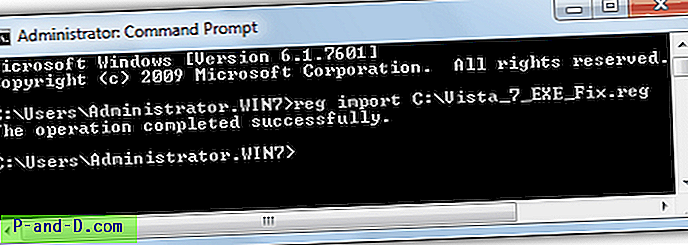
Prøv nu dine .EXE-filer, en genstart er ikke nødvendig for at se, om den har fungeret eller ej.
2. Reparation ved hjælp af en anden eksekverbar fil
Selvom det kan virke modsat intuitivt for de fleste mennesker, kan eksekverbare filer stadig startes, selvom EXE-tilknytningen og filtypen muligvis er ødelagt. Dette skyldes, at der er andre typer af eksekverbare filer, f.eks. .COM og .SCR, som stadig kan have arbejdsforeninger, og derfor vil filer med disse udvidelser stadig starte.
Filerne nedenfor blev oprettet fra .REG-filerne i den forrige løsning med et praktisk lille værktøj kaldet Reg2Exe, som vi har skrevet om før, der ganske enkelt forvandler en .REG-fil til en eksekverbar. Der vil ikke være nogen interaktion, når du har kørt en af disse filer, bare prøv en eksekverbar .EXE-fil bagefter.
Download Vista 7 EXE Fix.com | Download Vista 7 EXE Fix.scr
Download XP EXE Fix.com | Download XP EXE Fix.scr
Alternativt har folk over hos BleepingComputer oprettet et værktøj kaldet FixExec, der vil løse filerne .EXE, .BAT og .COM i Windows XP op til Windows 8. Det afslutter også alle ondsindede processer, der findes i typiske områder, hvor malware muligvis kan starte hvorfra man kunne prøve at nulstille foreningerne igen til ikke standard.
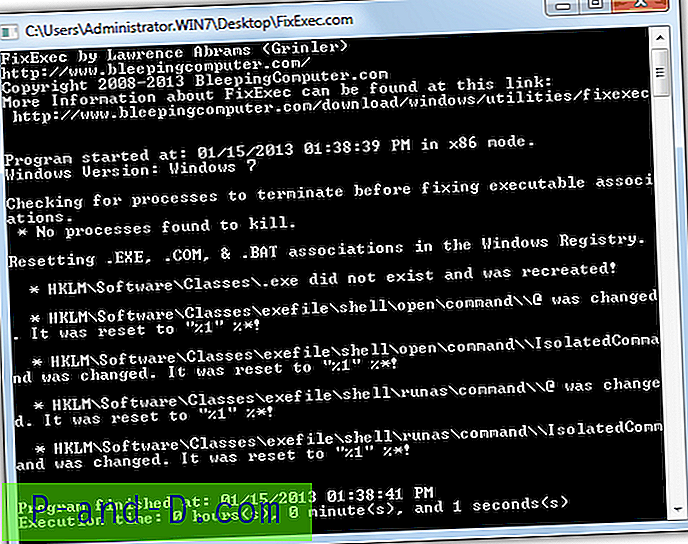
Kør blot værktøjet, og hvis det registrerer forkerte tilknytninger, reparerer FixExec dem for dig. Der er separate 32-bit- og 64-bit-versioner tilgængelige sammen med forud navngivne .COM, .PIF og .SCR versioner.
Download FixExec
Der er flere flere løsninger til ødelagte filtilknytninger på side 2.
1 2Næste › Se alt




![Spil skak Titans, FreeCell, Solitaire, Mahjong i Windows 10 [Windows 7-spil]](http://p-and-d.com/img/microsoft/984/play-chess-titans-freecell.jpg)